Những chiếc PC cũ có thể thiếu sức mạnh cần thiết cho các tựa game Triple-A hay tác vụ chỉnh sửa video chuyên sâu, nhưng chúng lại là lựa chọn tuyệt vời khi bạn muốn thử sức với các dự án điện toán. Mặc dù một dàn máy cấu hình cao với nhiều nhân và lượng bộ nhớ khổng lồ có thể chạy vô số dịch vụ cùng lúc, bạn vẫn có thể tái sử dụng phần cứng tiêu dùng cũ cho những tiện ích gọn gàng như Home Assistant. Với một chiếc laptop bán-chức năng từ đầu những năm 2010 trong tay, tôi quyết định tận dụng nó để điều khiển ngôi nhà thông minh của mình bằng cách cấu hình một phiên bản Home Assistant (HASS) trên cỗ máy “khủng long” này. Dưới đây là hành trình trải nghiệm của tôi trong việc khai thác sức mạnh của Home Assistant trên chiếc laptop đã đồng hành cùng tôi từ những năm thiếu niên.
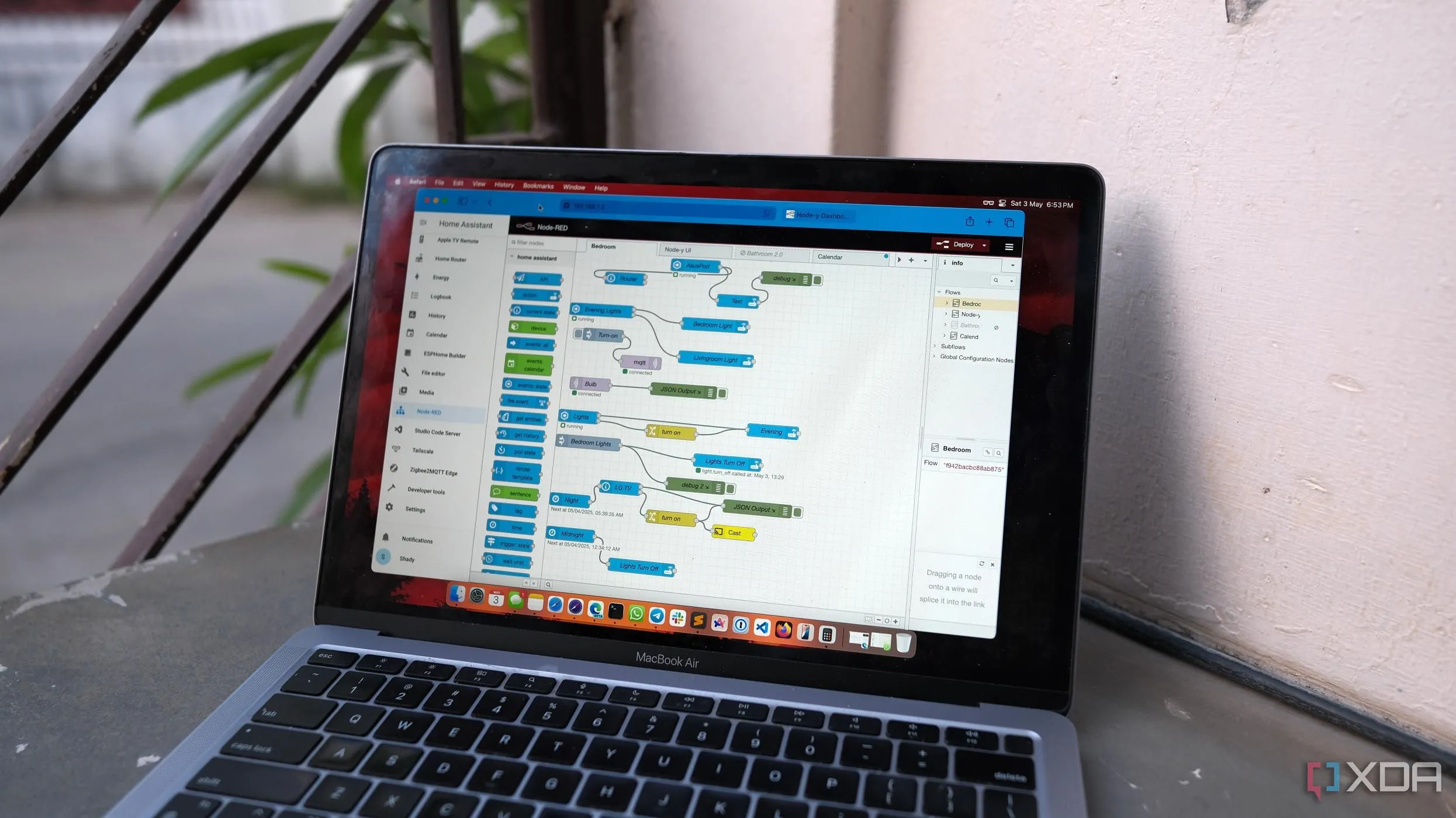 Một màn hình laptop hiển thị giao diện Node-RED trong Home Assistant, minh họa tự động hóa theo luồng
Một màn hình laptop hiển thị giao diện Node-RED trong Home Assistant, minh họa tự động hóa theo luồng
Lựa Chọn Phương Pháp Cài Đặt Home Assistant Cho Laptop Cũ
Các dịch vụ tự-host thông thường có thể được triển khai theo nhiều cách, và Home Assistant còn đa dạng hơn nữa. Có HAOS (Home Assistant Operating System) dành cho những ai muốn chạy nó bên trong máy ảo hoặc trên nền tảng bare-metal. Trong khi đó, nếu bạn muốn chạy Home Assistant dưới dạng container, bạn có thể chọn giữa phiên bản Core tối giản hoặc phiên bản Supervised. Phiên bản Supervised cho phép truy cập vào kho add-on (mặc dù bạn cũng có thể dễ dàng ghép nối các dịch vụ này với phiên bản Core sau khi host chúng trong các container riêng biệt).
Hướng Đi Bare-Metal: Quyết Định Mang Tính Khác Biệt
Ban đầu, tôi có xu hướng chọn phương pháp cài đặt Home Assistant qua Proxmox. Rốt cuộc, việc cài đặt máy ảo HAOS (hoặc HASS LXC) trên Proxmox khá dễ dàng, và tôi có thể tinh chỉnh các dịch vụ khác trong khi host Home Assistant. Thật không may, chiếc laptop tôi đang sử dụng là một chiếc Lenovo G510 đã mười năm tuổi, chỉ có 4GB bộ nhớ và bộ xử lý Intel i5-4200M 2 nhân, 4 luồng yếu kém.
Tôi cũng đã cân nhắc cài đặt Debian trên máy và sử dụng Podman để host một container HASS, nhưng cuối cùng quyết định rằng một thiết lập bare-metal sẽ là lý tưởng để đạt được hiệu suất tốt nhất cho việc chạy Home Assistant trên laptop cũ của mình.
Quy Trình Flash HAOS Lên Ổ Đĩa Phụ
Bước đầu tiên trong hành trình kéo dài một giờ này là khởi động vào Debian (hoặc bất kỳ bản phân phối Linux nào khác), để tôi có thể tải xuống ảnh Home Assistant và tận dụng tiện ích Disks để “khôi phục” nó vào một ổ đĩa lưu trữ khác. Vì vậy, tôi đã flash một USB với ảnh Debian trước khi nhấn các phím F2, F10 và Delete.
Lưu Ý An Toàn: Tháo Pin Laptop Cũ Để Tránh Rủi Ro
Vì ổ flash không hiển thị ban đầu, tôi đã tắt Secure Boot và vào lại BIOS. Trong thời gian này, tôi cũng gặp phải một điểm khó chịu: chiếc laptop không có tính năng giới hạn phần trăm pin trong BIOS. Mặc dù pin tích hợp có thể giúp hệ thống HASS của tôi không bị sập trong trường hợp mất điện, việc liên tục cấp nguồn cho pin có thể khiến nó bị chai phồng theo thời gian, biến nó thành một nguy cơ cháy nổ tiềm ẩn.
 Khe cắm pin trên một chiếc laptop cũ, cho thấy pin có thể tháo rời
Khe cắm pin trên một chiếc laptop cũ, cho thấy pin có thể tháo rời
Giới hạn mức sạc ở 80% có thể khắc phục vấn đề này. Nhưng vì chiếc laptop Lenovo cổ lỗ sĩ không có tùy chọn như vậy, tôi đã tháo pin thủ công. Không giống như những chiếc laptop hiện đại đòi hỏi phải tháo rời hoàn toàn để tiếp cận pin, chiếc laptop “khủng long” này sử dụng cơ chế khóa đơn giản để giữ pin cố định, vì vậy tôi có thể tháo nó ra trong thời gian ít hơn cả đọc xong câu này.
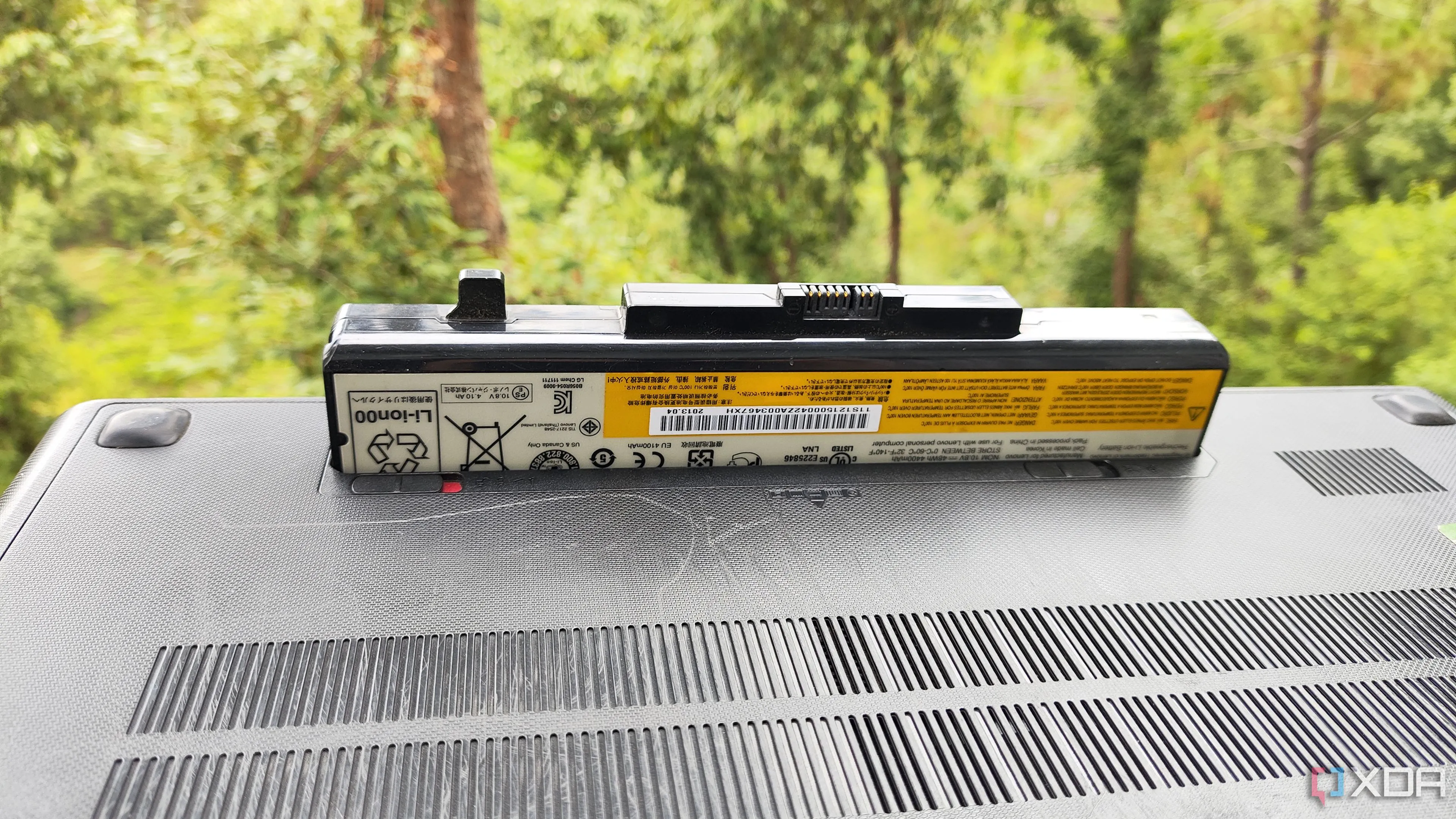 Thao tác tháo pin ra khỏi một chiếc laptop cũ, minh họa sự dễ dàng khi thực hiện
Thao tác tháo pin ra khỏi một chiếc laptop cũ, minh họa sự dễ dàng khi thực hiện
Cài Đặt Nhanh Chóng Nhờ Debian
Tiếp theo, đã đến lúc khởi động vào phiên bản live của Debian. Không giống như hiệu suất kém cỏi của chiếc laptop khi chạy Windows 10, Debian mang lại cảm giác sử dụng nhanh hơn nhiều, mặc dù tôi không thể để bản thân bị phân tâm vào việc mày mò với bản phân phối Linux này.
Vì vậy, tôi truy cập trang web của Home Assistant và tải xuống ảnh x86-64 cho tiện ích. Sau đó, tôi mở ứng dụng Disks và sử dụng tùy chọn khôi phục để flash tệp ISO vào một ổ SSD mà tôi đã cắm vào cổng USB. Một ổ SSD nội bộ có thể là lựa chọn tốt hơn, nhưng tôi sẽ không tháo rời chiếc laptop chỉ để thay thế ổ cứng, vì làm như vậy sẽ khiến dự án này vượt quá giới hạn 1 giờ.
Quá trình flash hoàn tất trong vài phút, và đã đến lúc tạm biệt Debian và khởi động vào Home Assistant. Vì vậy, tôi đã tắt hệ thống, rút ổ flash và bật lại nó cho giai đoạn cuối cùng của dự án.
Chuyển Hệ Thống Home Assistant Sang Laptop Cũ
Vì một lý do kỳ lạ nào đó, chiếc laptop cuối cùng lại khởi động vào bản cài đặt Windows 11 mặc định, vì vậy tôi phải mất thêm năm phút để tắt nó và khởi động vào BIOS. Sau đó, tôi chỉ đơn giản là sắp xếp lại thứ tự Boot để đưa ổ HAOS dựa trên EFI lên đầu.
Tính Năng Khôi Phục Của HASS Giúp Việc Chuyển Đổi Dễ Dàng
Nhờ ổ SSD tốc độ cao, Home Assistant khởi động ngay lập tức, và tôi đã sử dụng địa chỉ IP hiển thị trên laptop để truy cập phiên bản HASS từ MacBook của mình. Đáng tiếc, tôi phải đợi thêm vài phút nữa để trình hướng dẫn cài đặt ban đầu chuẩn bị các tệp. Sau khi hoàn tất, tôi đã tải xuống các tệp cấu hình từ node Home Assistant dựa trên Proxmox chính của mình và sử dụng nút Tải lên để sao chép thiết lập lên phiên bản HASS vừa được cấu hình của tôi.
 Màn hình laptop cũ đang chạy Home Assistant, hiển thị giao diện quản lý nhà thông minh
Màn hình laptop cũ đang chạy Home Assistant, hiển thị giao diện quản lý nhà thông minh
Kết Quả Vượt Ngoài Mong Đợi
Chạy Home Assistant trên chiếc laptop cũ của tôi cho đến nay vẫn không làm tôi thất vọng. Giao diện người dùng mượt mà như khi chạy HASS bên trong một máy ảo Proxmox, và bộ sưu tập add-on của tôi cũng hoạt động khá tốt. Tôi có một vài dự án khác cho cỗ máy “khủng long” này trong đầu, vì vậy tôi có thể sẽ di chuyển HASS trở lại máy chủ Proxmox chính của mình vào một thời điểm nào đó.
Tuy nhiên, có một vài điều tôi muốn đề cập trước khi kết thúc bài viết. Chiếc laptop tôi đang sử dụng thực sự không tiêu thụ nhiều điện năng, và cùng với giá điện thấp trong khu vực của tôi, tôi không phải lo lắng về việc cỗ máy “khủng long” này góp phần vào hóa đơn tiền điện của mình. Vì vậy, đó là một cách tuyệt vời để tái sử dụng phần cứng mà tôi lẽ ra sẽ coi là rác thải điện tử thành một hệ thống điều khiển nhà thông minh hiệu quả.
Kết Luận
Tóm lại, việc tận dụng một chiếc laptop cũ để chạy Home Assistant không chỉ là một dự án công nghệ thú vị mà còn là một giải pháp thiết thực để tối ưu hóa việc quản lý nhà thông minh. Bài viết đã minh chứng rằng, ngay cả với phần cứng có cấu hình khiêm tốn như Lenovo G510, việc cài đặt bare-metal Home Assistant vẫn mang lại hiệu suất đáng ngạc nhiên và ổn định. Quá trình này không quá phức tạp nhờ sự hỗ trợ của các công cụ Linux và tính năng khôi phục cấu hình của Home Assistant, đồng thời giúp bạn biến rác thải điện tử thành một trung tâm điều khiển hữu ích, góp phần tiết kiệm năng lượng đáng kể.
Bạn đã từng thử biến chiếc máy tính cũ của mình thành một trung tâm điều khiển nhà thông minh chưa? Hãy chia sẻ kinh nghiệm hoặc những câu hỏi của bạn về việc chạy Home Assistant trên laptop cũ trong phần bình luận bên dưới nhé!